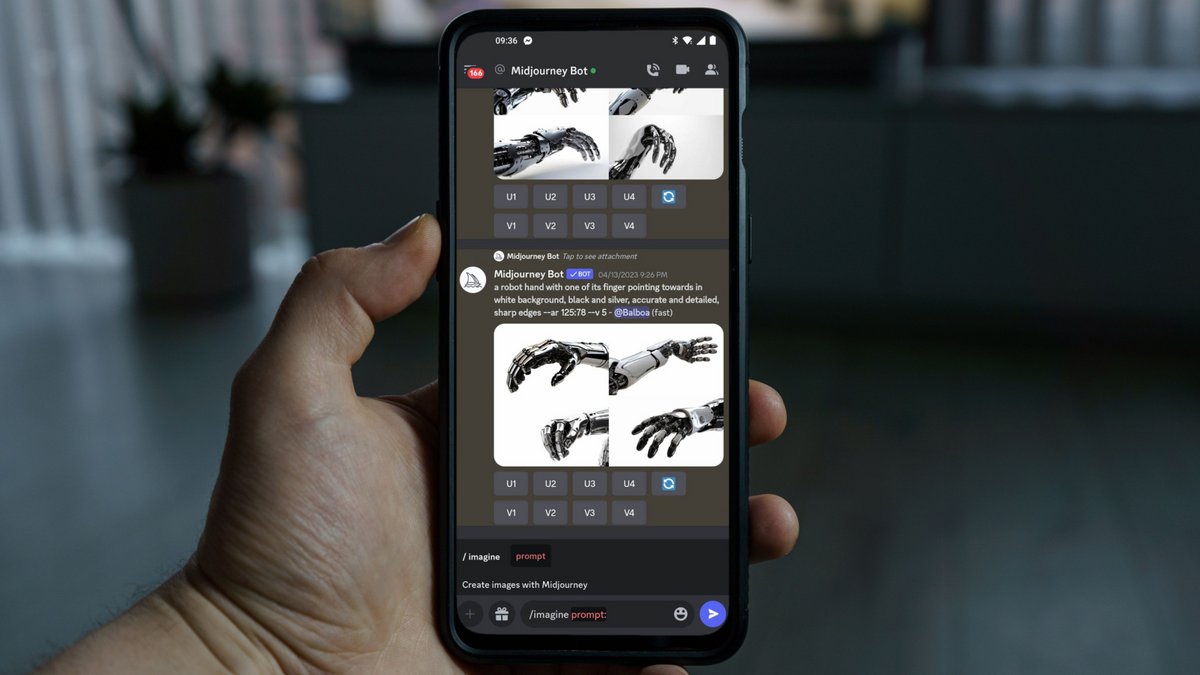
Depuis la sortie de sa version bêta en juillet 2022, MidJourney est devenu l’un des leaders en génération d’images assistée par une intelligence artificielle. Pour y accéder, il faut se connecter au serveur Discord officiel de Midjourney. Par défaut, les "prompts" (phrases qui permettent de lancer la création des images) sont saisis sur des channels publics et les résultats sont visibles par tous les membres connectés.
Le robot Midjourney conçoit plusieurs centaines de milliers de visuels chaque jour. Pour être sûr de ne pas perdre le fil de ses créations sur un channel public, il est possible d’échanger avec le robot dans une conversation privée. Mais vous pouvez également installer Midjourney sur votre propre serveur Discord, par exemple pour un travail collaboratif.
Comment utiliser MidJourney sur son propre serveur Discord ?
1. Ajoutez un serveur Discord
Pour créer un nouveau serveur Discord ou en rejoindre un déjà existant, cliquez sur le bouton + à gauche de l’écran.
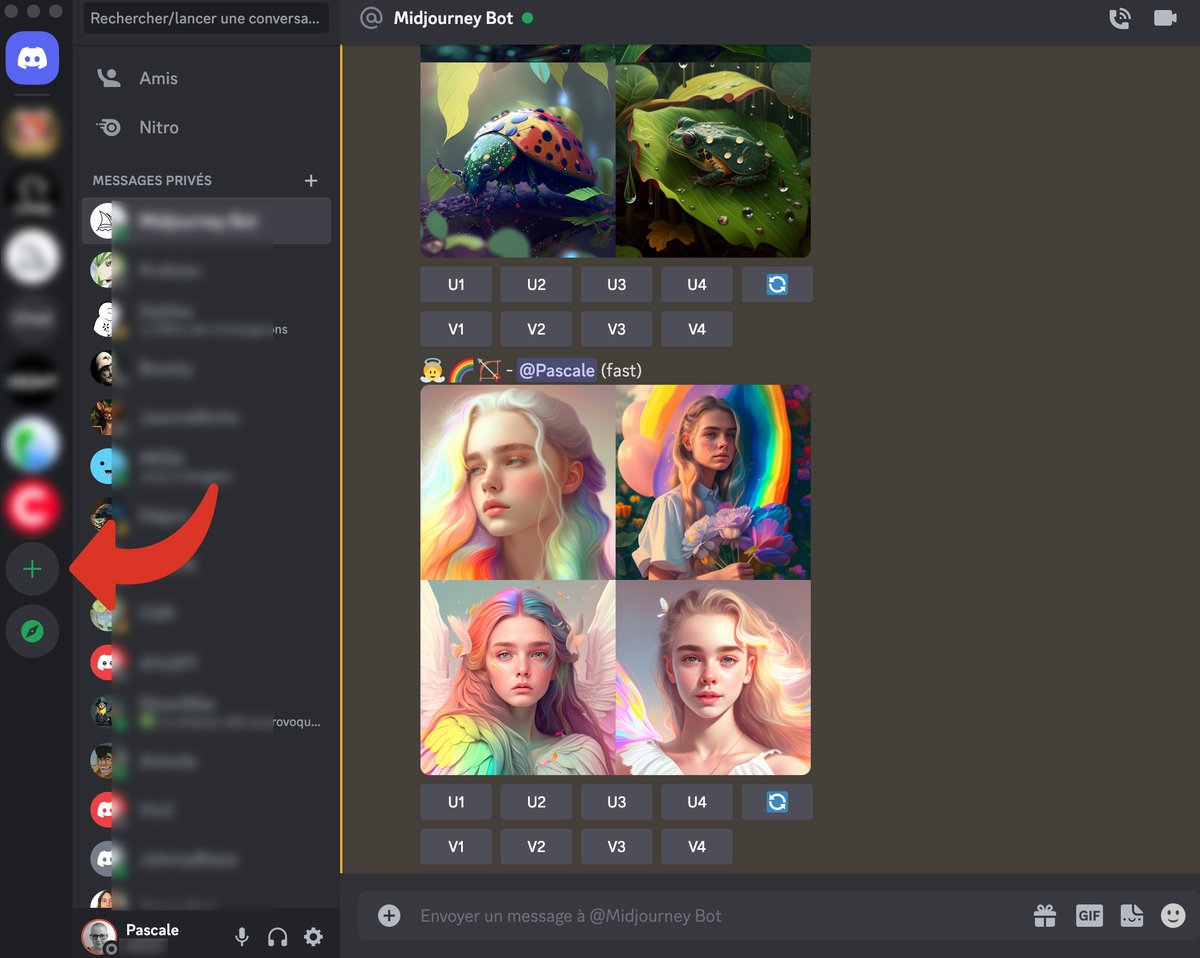
Dans la fenêtre qui s’est ouverte, choisissez "Créer le mien", pour créer un nouveau serveur Discord dont vous serez administrateur.
Vous pouvez ici indiquer l'audience concernée par le serveur : "Pour mes amis et moi" ou "Pour un club ou une communauté". Cette question peut être ignorée dans un premier temps.
Personnalisez le serveur : vous devez commencer par le nommer . Vous pouvez aussi éventuellement lui attribuer un logo. Le logo est facultatif, mais il permet de retrouver plus rapidement votre serveur parmi les autres, surtout si vous en avez beaucoup sur votre interface.
Pour finir la procédure et valider la création, cliquez sur "Créer".
Votre serveur Discord personnel est désormais actif !
2. Retournez sur le serveur officiel de Midjourney
Pour retourner sur le serveur de Midjourney, cliquez sur le logo correspondant, dans la liste des serveurs à gauche de l'écran.
3. Consultez la liste des membres du serveur
Si la liste des membres n’est pas affichée à droite de l’écran, activez-la en cliquant sur le pictogramme correspondant.
4. Ajoutez le robot Midjourney à votre serveur personnel
Dans la liste des membres, cliquez sur "Midjourney bot".
Cliquez sur "Ajouter au serveur".
Dans la liste déroulante intitulée "Ajouter au serveur", choisissez le serveur personnel que vous venez de créer.
Validez en cliquant sur "Continuer".
5. Déterminez les autorisations du robot
Pour le bon fonctionnement de Midjourney sur votre serveur personnel, vous devez laisser au robot toutes les permissions par défaut, puis valider en cliquant sur "Autoriser".
Confirmez que vous n’êtes pas vous-même un robot !
Midjourney est désormais activé sur votre serveur et visible dans la liste des membres.
Vous pouvez interagir avec le robot en tapant vos premiers prompts.
Vous avez désormais accès à la technologie de Midjourney sur votre propre serveur Discord. Les prompts ne sont plus visibles par tous sur le serveur Discord officiel, mais ils sont encore exposés dans la galerie (Community showcase) du site de Midjourney. Le seul moyen pour que vos images ne soient pas visibles sur le site est de souscrire à un plan Pro et d’activer le mode /stealth. Attention, toutefois, même si vous avez enclenché le mode stealth, si vous voulez que les visuels créés soient complètement invisibles, il faut impérativement lancer vos prompts depuis un message privé ou un serveur Discord personnel.
- Droits commerciaux inclus dans tous les forfaits payants
- Pertinence dans la compréhension des prompts
- Tarifs accessibles
